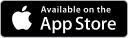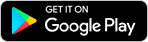撰文:Malau、Homan@新Monday | 圖片:WhatsApp、電話截圖(原文刊登於《新Monday》網頁)
12 個隱藏實用 WhatsApp功能
01 | 已讀不回不被發現
雖然很多人都知道現在 WhatsApp 可以將「已讀標記」關閉,令可怕的藍剔消失,對方不會知道你到底是「已讀」還是「未讀」。不過,若然你已經讀過訊息的話,對話欄旁「未讀訊息數量」的 Bubble 就會消失,始終留下「已讀不回」的證據,被女朋友發現的話後果不堪設想。
而以下這個方法,則可以徹底已讀不回而不被發現。連藍色「未讀訊息數量」的 Bubble 都依然存在,所有版面狀況可以保持與未讀時一模一樣
02 | 低數據用量
很多人會利用 WhatsApp 的通話功能取代電話,就連工作上都會利用 WhatsApp 與客戶溝通等等,所以耗用巨大的數據其實亦不足為奇。不過在最新版本的 WhatsApp 中,其實是可以選擇開啟低數據用量模式的。啟動之後會自動減少 WhatsApp 語音通話功能所牽涉的數據用量,不過這功能暫時只適用於 WhatsApp 語音通話功能,其他文字及圖片傳送功能未有受惠。
03 | 取消自動下載多媒體
不少人因為方便,都會把 WhatsApp 下載媒體的設定調校成「自動下載」。這時候無論你是在用 Wi-Fi 還是手機數據,只要手機連接到網絡,WhatsApp 便會下載所有 WhatsApp 中的相片或影片等媒體。經常使用手機數據下載媒體,令「爆數據」機會大增!所以建議在「自動下載」的設定中把所有媒體都調校成「Wi-Fi」(只有用 Wi-Fi 時下載)或「不要」(關閉自動下載,所有媒體手動下載),這樣就能大大減低數據用量。
04 | 選擇刪除文件的類型
當你已經使用 WhatsApp 一段日子後,WhatsApp 上必定儲存了海量的對話及圖片/影片,佔據了電話的不少容量。但選擇「清除對話」又會把所有對話及圖片等資料清除,隨時把重要的對話 delete。其實 WhatsApp 中是可以選擇性 delete 所有圖片、影片或文字的。這樣大家就可以只把圖片或影片等佔據用量較多的媒體delete,並把對話留下來。
05 | 查看最常跟誰聯絡
WhatsApp功能 原來可以讓你查看哪個聯絡人跟你傳過最多訊息。只要進入「設定」>「數據與儲存用量」>「儲存用量」後,WhatsApp 就會按照從多到少的次序排列出每個聯絡人和群組佔的儲存空間,排第 1 的就是最常聯絡的朋友了。
06 | 為文字加上粗體、斜體、刪除線的效果
原來除了網頁版外,手機版 WhatsApp 內亦可以為文字加上不同的格式效果。將文字變為粗體,只需要在文字前後加上星號「*」,斜體加上底線「_」,而刪除文字的效果則是波浪線「~」。不過經小編實測,斜體效果不適用於中文字。
06 | 一次過查看重要訊息
每天不斷有 WhatsApp 訊息,要找 1 條特定的訊息是件很麻煩的事。利用 WhatsApp 的星形標記,便能讓你標記起重要訊息,以便稍後查看。在進入特定聯絡人或群組的資訊中可查看相關的標註訊息。又或是按入「設定」>「標註訊息」,就能一併查看所有已標記的重要訊息。
08 | 設定特定通知音效
「自定通知」能夠幫你不用查看手機也能分辨出什麼訊息是公事,什麼訊息是另一半又或是好閨密傳給我們的。 只要進入聯絡人或群組資訊,就會看到「自定通知」一欄,按進去就能為該聯絡人或群組選取特定的通知音效。
09 | 傳送檔案
原來把自己的手機號碼儲存到聯絡人內,然後在 WhatsApp 搜尋,便能找到自己並能夠傳訊息。這個功能在當需要傳輸檔案而沒有傳輸線的時候尤其重要!大家可以用 WhatsApp 傳送檔案到電腦給自己:首先打開 WhatsApp 後傳送手機上的檔案,之後在電腦打開 WhatsApp Web,登入後便可以在電腦上收到檔案了。反過來同樣也能把電腦的檔案透過 WhatsApp Web 傳送到手機。
10 | 更改電話號碼
只要進入「設定」>「帳號」>「更改電話號碼」,WhatsApp 會有提示確認更改號碼。輸入舊號碼和新號碼後,WhatsApp 就會傳送1個驗證碼到新號碼上,認證後就能成功改號碼了。WhatsApp 亦會通知你的聯絡人,你更改了電話號碼,以便保持聯繫。
11 | 直接新增活動到行事曆
在 WhatsApp 上輸入時間和日期會變成藍色,即使是使用「今晚」這類日子的形容詞也可以。所以在約好時間和日子後,可直接長按藍色的日子,然後選擇「製作事件」,就能即時跳到手機的行事曆儲存下行程,既方便又快捷。
12 | 隱藏頭像和動態
進入「設定」>「帳號」>「隱私」後,就能看到「個人頭像」和「動態」兩個選項。WhatsApp 能夠讓你設置公開的對象,這樣你便可以設定只有自己的聯絡人才能看到相關的資訊。